ค้นหา Beosound A5 คำถามที่พบบ่อย
การเริ่มต้นใช้งาน & การใช้งานประจำวัน
ใช้แอป Bang & Olufsen เพื่อการปรับแต่งและเชื่อมต่อ Beosound A5 กับเครือข่ายของคุณ
- เชื่อมต่อกับแหล่งจ่ายไฟหลัก
- วางลำโพงในตำแหน่งที่คุณต้องการตั้งค่า เชื่อมต่ออะแดปเตอร์ USB-C
- รอ 1-2 นาทีในขณะที่ไฟแสดงสถานะสีขาวกระพริบ
- หลังจากไฟแสดงสถานะเปลี่ยนเป็นสีส้มและได้ยินเสียงเตือน ลำโพงจะเปิดขึ้นและพร้อมที่จะตั้งค่า

2. ดาวน์โหลดแอป Bang & Olufsen
- หากต้องการตั้งค่าลำโพงและรับประสบการณ์ Bang & Olufsen อย่างเต็มรูปแบบ ให้ดาวน์โหลดแอป Bang & Olufsen ซึ่งคุณสามารถปรับแต่งประสบการณ์ของคุณและเข้าถึงคุณสมบัติใหม่และการสนับสนุนผลิตภัณฑ์ได้จากแอปนี้ โดยคุณสามารถดาวน์โหลดแอป Bang & Olufsen ได้ที่นี่ :
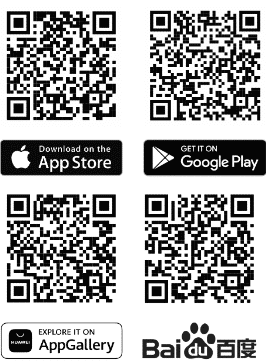
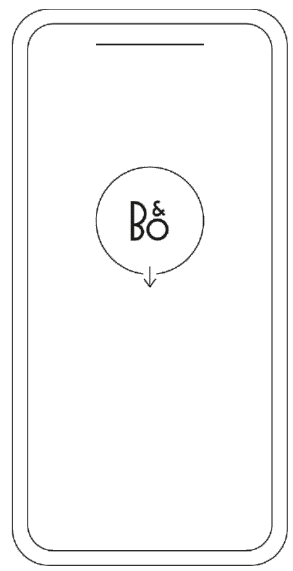
- เมื่อคุณเปิดแอป Bang & Olufsen ระบบจะขอให้คุณสร้างบัญชีผู้ใช้ เมื่อเข้าสู่ระบบแล้ว ให้แตะ + เพื่อตั้งค่าลำโพงใหม่
- ทำตามคำแนะนำที่ให้ไว้เพื่อดำเนินการตั้งค่าให้เสร็จสิ้น
Beosound A5 สามารถควบคุมได้โดยตรงที่ด้านบนของผลิตภัณฑ์
บริเวณนี้คุณสามารถใช้งานพื้นฐานได้ ไม่ว่าจะเป็น – เพิ่มและลดระดับเสียง แทร็กถัดไปและก่อนหน้า – และคุณสามารถเปิดใช้งานปุ่มรายการโปรด ซึ่งคุณสามารถตั้งสถานีวิทยุจาก Bang & Olufsen Radio, Deezer- หรือเพลย์ลิสต์ Spotify ได้
Beosound A5 รองรับ Bang & Olufsen Radio, Deezer และ DLNA ผ่านแอป Bang & Olufsen นอกจากแหล่งข้อมูลที่มาในตัวแล้ว คุณยังมีตัวเลือกในการใช้ Beolink Multiroom, AirPlay 2, Chromecast, Spotify Connect, Tidal Connect หรือ Bluetooth
สามารถเก็บเพลย์ลิสต์หรือสถานีวิทยุที่คุณชอบเป็นรายการโปรดได้
หากคุณเริ่มเพลย์ลิสต์จาก Spotify Connect แล้ว คุณสามารถบันทึกลงในปุ่มรายการโปรดได้โดยการกดปุ่มค้างไว้ หากต้องการจัดเก็บสถานีวิทยุ เพลย์ลิสต์ Deezer หรือ Deezer Flow ไว้ในปุ่มรายการโปรด คุณสามารถจัดเก็บได้ผ่านแอป Bang & Olufsen
ง่ายต่อการเข้าถึงโดยการแตะที่ปุ่มรายการโปรดหลังจากการจัดเก็บ
แอป Bang & Olufsen เสนอตัวเลือกต่าง ๆ เพื่อเพลิดเพลินกับเสียงเพลงและปรับแต่งประสบการณ์ของคุณ โปรดทราบว่าบางผลิตภัณฑ์ไม่รองรับคุณสมบัติทั้งหมด
คุณสามารถดาวน์โหลดแอป Bang & Olufsen ได้ที่นี่ :

- เพลง
- มีวงดนตรีและเพลย์ลิสต์ให้เลือกมากมาย คุณลักษณะนี้ต้องใช้บัญชีพรีเมียมของ Deezer
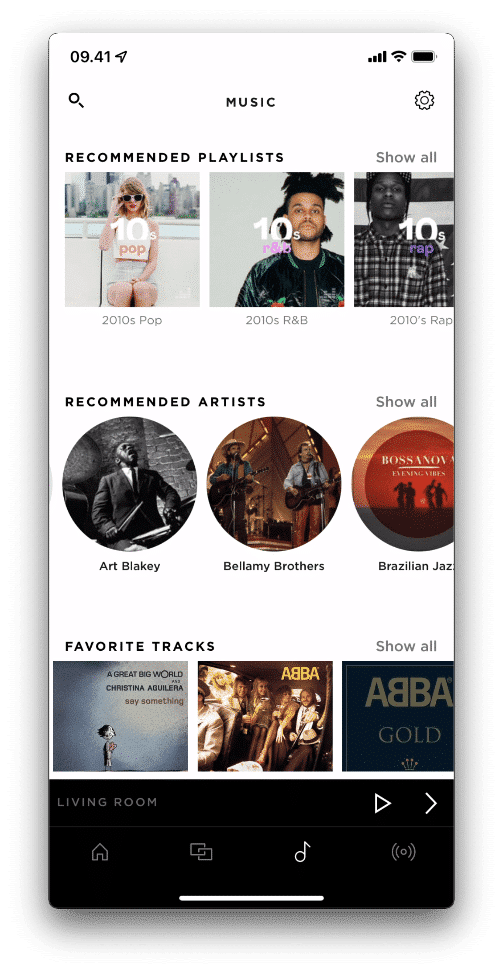
2. วิทยุ
- คล้ายกันกับเพลง มีสถานีวิทยุให้เลือกมากมาย

3. Multiroom
- Multiroom ช่วยให้คุณสามารถเล่นเพลงพร้อมกันได้โดยใช้ Beolink Multiroom เพียงแค่เปิดเพลงจากลำโพงเครื่องเดียวแล้วกดไอคอน + เพื่อเพิ่มห้องที่คุณต้องการเล่นเพลง
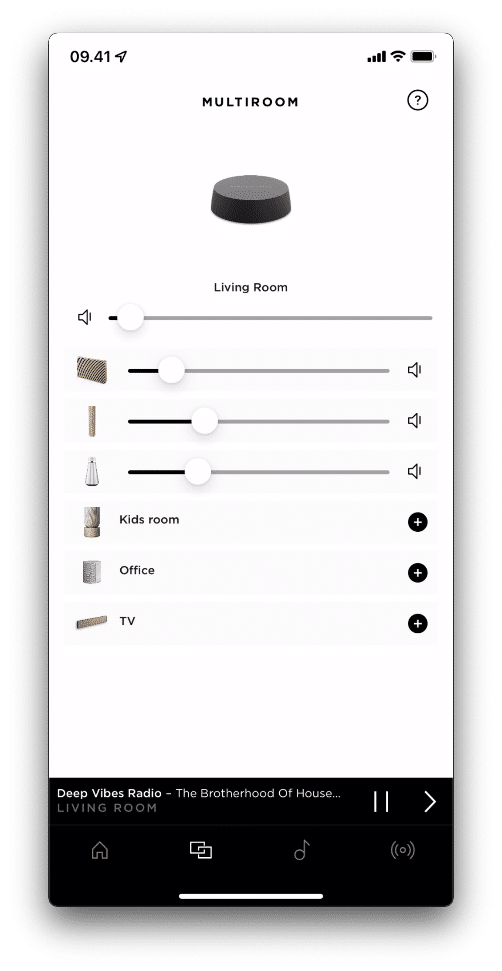
4. โหมดในการฟัง
- ในหน้าผลิตภัณฑ์ คุณสามารถเข้าถึงคุณสมบัติ Beosonic
- เพียงเลือกผลิตภัณฑ์ของคุณในรายการผลิตภัณฑ์เพื่อเข้าถึงตัวเลือกโหมดการฟังต่าง ๆ
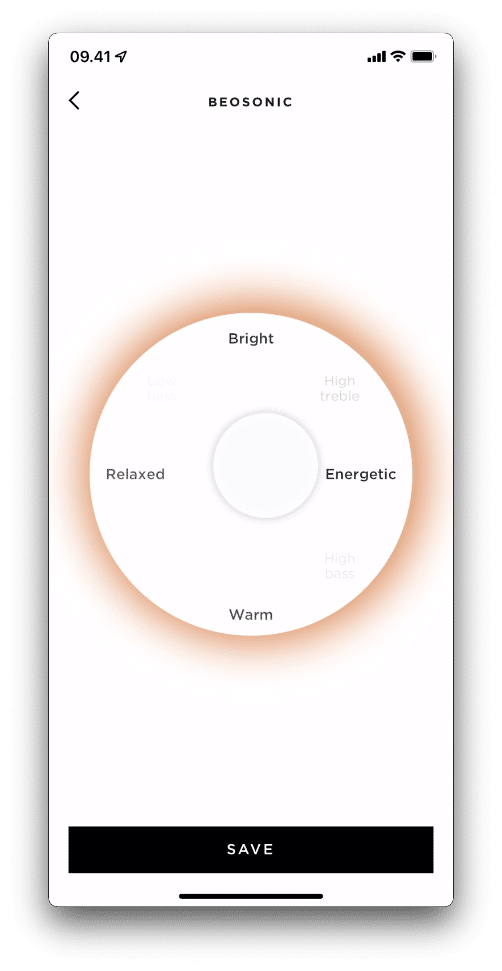
5. การอัปเดทซอฟต์แวร์
- ซอฟต์แวร์ของผลิตภัณฑ์อัปเดตได้โดยใช้แอป Bang & Olufsen ซึ่งช่วยให้แน่ใจว่าผลิตภัณฑ์ของคุณนั้นมีคุณสมบัติล่าสุดอยู่เสมอ
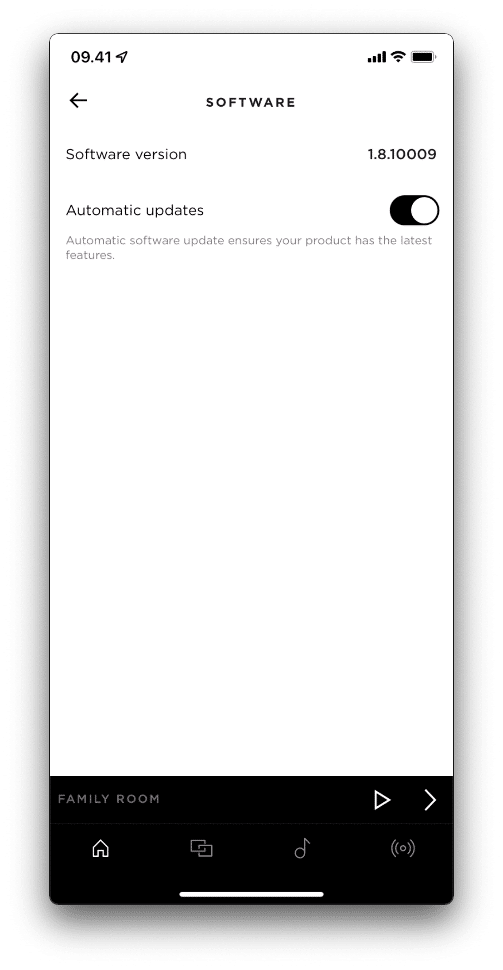
6. ฝ่ายสนับสนุน
- คุณสามารถติดต่อทีมบริการลูกค้าของเราได้โดยตรงจากแอป โดยแตะที่ “การสนับสนุน” ในส่วน “การตั้งค่า”
- เลือกผลิตภัณฑ์และคำถามที่มีปัญหาและป้อนรายละเอียดของการสอบถามและทีมบริการลูกค้าของเราจะพยายามอย่างดีที่สุดเพื่อช่วยเหลือคุณ
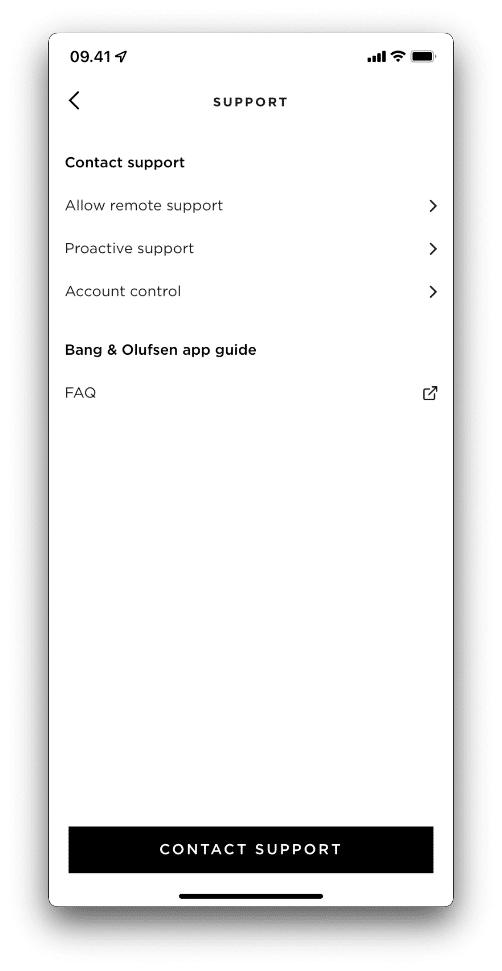
เป็นไปได้ที่จะใช้ Bluetooth เมื่อ Beosound A5 ไม่ได้เชื่อมต่อกับอินเทอร์เน็ต สามารถเปิดใช้งานการจับคู่ Bluetooth ได้โดยการกดปุ่ม Bluetooth ค้างไว้สองวินาที (จนกว่าไฟแสดงสถานะเป็นสีน้ำเงินกระพริบ)
- เชื่อมต่อกับเครือข่ายของคุณ
- ตรวจสอบให้แน่ใจว่าอุปกรณ์และลำโพงของคุณเชื่อมต่อกับเครือข่ายเดียวกัน
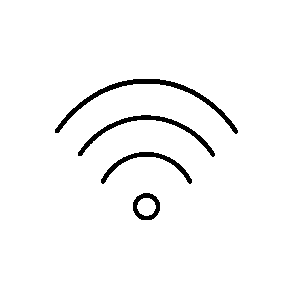
2. การเล่นเพลง
- เปิดแอป Spotify และเริ่มเล่นเพลงกดไอคอนลำโพงที่ด้านล่างของหน้าจอ
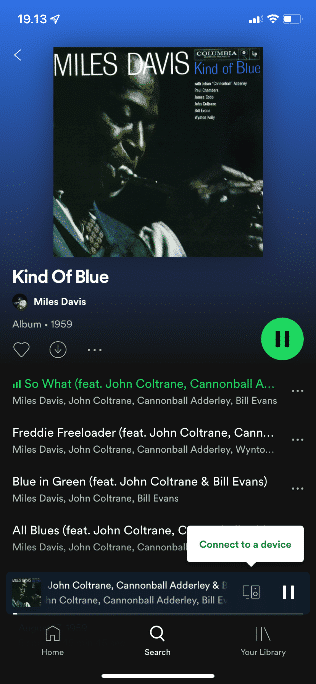
3. เลือกลำโพง
- เลือกลำโพง Spotify Connect ของคุณในรายการ
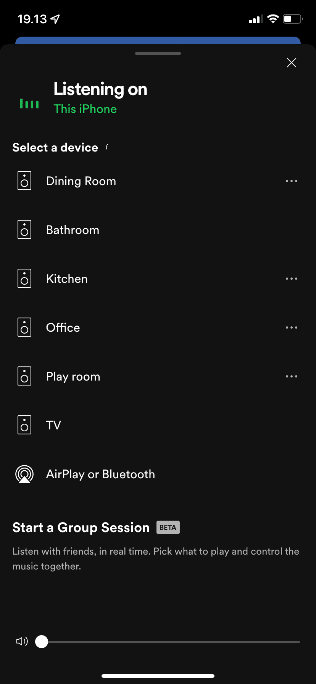
Beosound A5 รองรับ Bang & Olufsen Radio ซึ่งสามารถใช้ได้ในแอป Bang & Olufsen
หากต้องการเล่นเพลงจากบริการอื่น ๆ คุณสามารถใช้แอปเพลงที่คุณชื่นชอบบนโทรศัพท์ / แท็บเล็ต / คอมพิวเตอร์และสตรีมด้วย AirPlay 2, Chromecast, Spotify Connect, Tidal Connect หรือ Bluetooth
แอปพลิเคชันเพลงส่วนใหญ่บนอุปกรณ์ iOS และ Android เข้ากันได้กับ Chromecast
|
สี |
ลักษณะ |
ความหมาย |
|
ขาว |
ไม่กระพริบ |
ลำโพงเปิดอยู่และเชื่อมต่อกับเครือข่ายและ/หรืออุปกรณ์บลูทูท |
|
|
กระพริบช้า ๆ |
หยุดชั่วคราว, กดเล่นเพื่อเล่นต่อ |
|
|
กระพริบ |
|
|
น้ำเงิน |
ไม่กระพริบ |
อุปกรณ์เชื่อมต่อบลูทูทเรียบร้อยแล้ว |
|
|
กระพริบ |
เปิดการเชื่อมต่อบลูทูท |
|
เหลืองอำพัน |
ไม่กระพริบ |
ไม่ได้เชื่อมต่อกับเครือข่ายหรือบลูทูท |
|
|
กระพริบ |
พร้อมเชื่อมต่อ Wi-Fi |
|
|
กระพริบช้า ๆ |
อุปกรณ์กำลังชาร์จบนเครื่องชาร์จ Qi |
|
เขียว |
ไม่กระพริบ |
อุปกรณ์บนที่ชาร์จของ Qi ชาร์จเต็มแล้ว |
|
|
กระพริบช้า ๆ |
การอัปเดตซอฟต์แวร์ – รอจนกว่าไฟจะสว่างเป็นสีขาวอีกครั้ง |
|
แดง |
กระพริบ |
เกิดข้อผิดพลาดชั่วคราว (เช่น ความร้อนสูงเกินไปหรือข้อผิดพลาดในการชาร์จ Qi) |
|
|
ไม่กระพริบ |
ข้อผิดพลาดแบบคงที่ – ติดต่อฝ่ายสนับสนุนเพื่อขอความช่วยเหลือ นอกจากนี้คุณยังสามารถรับการสนับสนุนผ่านแอปพลิเคชัน Bang & Olufsen |
หากต้องการเรียนรู้เพิ่มเติมเกี่ยวกับ Beolink Multiroom เลือกหนึ่งในบทความด้านล่าง:
มีแหล่งข้อมูลใดบ้างที่รองรับในการตั้งค่า Beolink Multiroom
ฉันจะเริ่มเล่นเพลงบนลำโพงได้อย่างไร
ฉันจะใช้ Spotify Connect กับ Beolink Multiroom ได้อย่างไร
ฉันจะใช้แอปพลิเคชัน Bang & Olufsen สำหรับ Beolink Multiroom ได้อย่างไร
ฉันจะเชื่อมต่อเพลงจากลำโพงหนึ่งไปยังอีกลำโพงหนึ่งได้อย่างไร
ลำโพงของฉันสามารถทำงานร่วมกับลำโพงตัวอื่น ๆ อย่างต่อเนื่องได้อย่างไร
ฉันจะใช้รายการโปรดบนลำโพงได้อย่างไร
ฉันสามารถใช้รีโมตคอนโทรลใดกับลำโพงของฉันได้บ้าง
ฉันจะเปลี่ยนผลิตภัณฑ์ Bang & Olufsen ทั้งหมดเป็นโหมดสแตนด์บายได้อย่างไร
ฉันจะสตรีมเพลงผ่าน AirPlay โดยทำให้เป็น Beolink Multiroom ได้อย่างไร
แบตเตอรี่
Beosound A5 รองรับการชาร์จ Qi
คุณสามารถชาร์จสมาร์ตโฟนและอุปกรณ์อื่น ๆ ที่รองรับ Qi บน Beosound A5 ของคุณได้ วางอุปกรณ์ของคุณบนวงกลมประเพื่อเริ่มชาร์จ ไฟแสดงสถานะจะแสดงสถานะการชาร์จของอุปกรณ์ :
|
สี |
รูปแบบ |
ความหมาย |
|
สีเหลืองอำพัน |
(กระพริบช้า ๆ ) |
กำลังชาร์จ |
|
สีเขียว |
(นิ่ง) |
ชาร์จเต็ม |
|
สีแดง |
(กระพริบ) |
ข้อผิดพลาด เช่น ตรวจพบสิ่งแปลกปลอมบนแผ่นรอง นำอุปกรณ์และสิ่งกีดขวางที่เป็นไปได้ออก จากนั้นลองอีกครั้ง |
หมายเหตุ : การชาร์จอุปกรณ์อื่นในขณะที่ไม่ได้เสียบปลั๊ก Beosound A5 จะทำให้ระยะเวลาการเล่นแบตเตอรีสั้นลง
Beosound A5 สามารถเล่นได้มากกว่า 12 ชั่วโมง เมื่อใช้แบตเตอรีในการฟังระดับปานกลาง

ไฟแสดงสถานะแบตเตอรีจะกระพริบเป็นสีส้มเมื่อชาร์จและเปลี่ยนเป็นสีเขียวเมื่อแบตเตอรีชาร์จเต็ม
ไฟแสดงสถานะแบตเตอรีจะเปลี่ยนเป็นสีส้ม หากระดับแบตเตอรีต่ำกว่า 40%
เมื่อระดับแบตเตอรีเหลือ 10% ไฟแสดงสถานะแบตเตอรีจะเปลี่ยนเป็นสีแดง และคุณจะได้ยินเสียงเตือน
ที่ระดับแบตเตอรี 1% ไฟแสดงสถานะจะกระพริบเป็นสีแดง และคุณจะได้ยินเสียงเตือน
เมื่อ Beosound A5 ทำงานด้วยแบตเตอรี เครื่องจะเข้าสู่โหมดสแตนด์บายโดยอัตโนมัติเพื่อถนอมแบตเตอรี โดยโหมดสแตนด์บายขึ้นอยู่กับเวลาที่ผ่านไปนับตั้งแต่แหล่งสัญญาณเปิดใช้งานครั้งล่าสุด
สแตนด์บายเครือข่าย
Beosound A5 เข้าสู่โหมดสแตนด์บายบนเครือข่ายหลังจากหยุดชั่วคราวเป็นเวลาสามนาที หรือหากมีการส่งคำสั่งสแตนด์บายจากแอป Bang & Olufsen หรือรีโมทที่จับคู่ไว้ ยังคงเข้าถึงได้บนเครือข่าย และสามารถเริ่ม/เล่นต่อได้จากเช่น สมาร์ตโฟนหรือใช้ปุ่มที่ด้านบนของลำโพง
สแตนด์บาย
Beosound A5 เข้าสู่โหมดสแตนด์บายหลังจาก 90 นาทีหรือหลังจากกดปุ่มเปิด/ปิดเครื่องเป็นเวลาสองวินาที กดปุ่มเปิด/ปิดเครื่องหรือต่อสายชาร์จ (ต่อกับแหล่งจ่ายไฟหลัก) เพื่อเปิดลำโพงอีกครั้ง
สามารถปิดใช้งานสแตนด์บายอัตโนมัติ (เมื่อใช้พลังงานจากแบตเตอรี) ได้ในแอป Bang & Olufsen
โหมดการจัดเก็บ
ถอดสายชาร์จออกจากลำโพง กดปุ่มเปิด/ปิดเครื่องค้างไว้ประมาณ 8 วินาที คุณจะได้ยินเสียงบี๊บสองครั้งตามด้วยบี๊บหนึ่งครั้งเพื่อยืนยันการตั้งค่าโหมดการจัดเก็บ ลำโพงจะเข้าสู่โหมดจัดเก็บ ไม่มีการใช้พลังงาน และความจุของแบตเตอรีจะลดลงโดยการคายประจุเองเท่านั้น หากต้องการเปิด Beosound A5 อีกครั้ง ให้ต่อเข้ากับแหล่งจ่ายไฟ
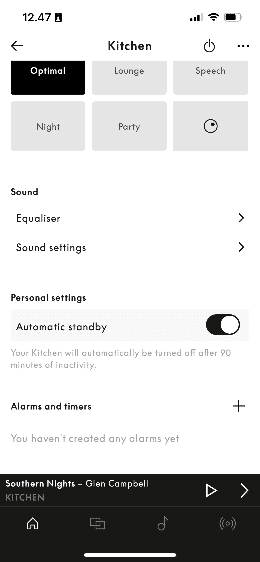
Wi-Fi และการเชื่อมต่อ
รองรับ Beolink Multiroom, AirPlay 2 และ Chromecast เรามอบอิสระในการเลือก เพื่อให้คุณสามารถเพลิดเพลินกับเสียงจากผู้ให้บริการที่คุณชื่นชอบและใช้แอปที่คุณคุ้นเคย
- เปิด Beosound A5
- กดปุ่ม บลูทูท ค้างไว้สองวินาที ไฟแสดงสถานะจะเริ่มเป็นสีน้ำเงินกระพริบ และ Beosound A5 ของคุณพร้อมที่จะเชื่อมต่อกับอุปกรณ์ของคุณ (โทรศัพท์ คอมพิวเตอร์ แท็บเล็ต ฯลฯ)
- เปิดการตั้งค่าบลูทูทบนอุปกรณ์ของคุณและจับคู่กับลำโพง
- หากต้องการเชื่อมต่อ Beosound A5 กับเครือข่าย Wi-Fi อื่น ให้กดปุ่ม < และ > พร้อมกันเป็นเวลาสามวินาที ปุ่มเล่น/หยุดชั่วคราวจะเริ่มกระพริบเป็นสีส้ม และลำโพงจะไม่สามารถใช้งานได้ในแอป Bang & Olufsen
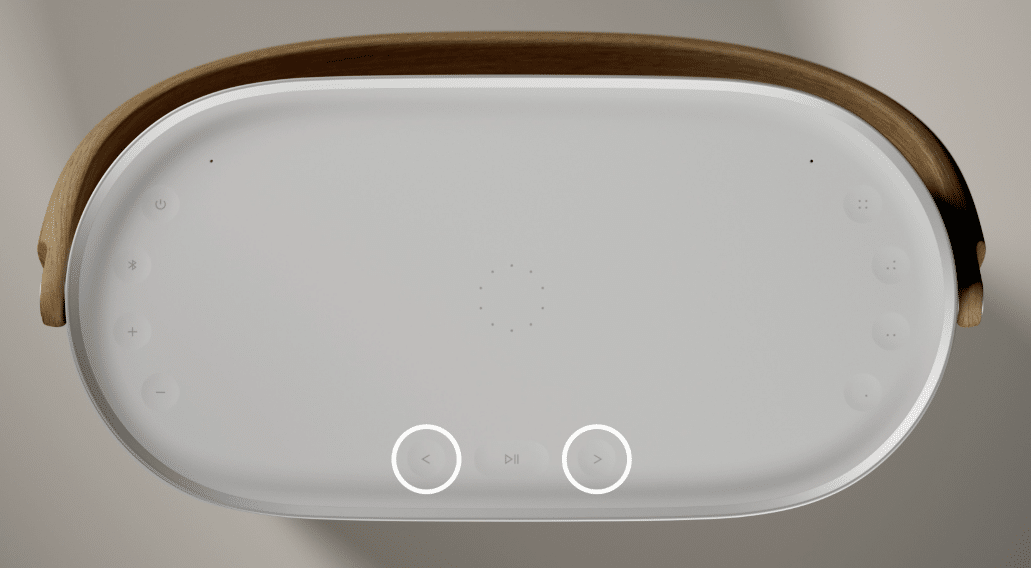
2. ลบลำโพงออกจากรายการผลิตภัณฑ์ของแอป Bang & Olufsen และกดปุ่ม + เพื่อเพิ่มอีกครั้ง
3. เลือก Beosound A5 และทำตามขั้นตอนบนหน้าจอเพื่อตั้งค่า Wi-Fi
เสียง
คุณอาจพบว่าเสียงไม่ดังขึ้นเมื่อระดับเสียงของลำโพงเกินระดับหนึ่ง
สิ่งสำคัญคือต้องสังเกตว่าปุ่มควบคุมระดับเสียงไม่ใช่ตัวบ่งชี้ว่าเอาต์พุตจะดังแค่ไหน แต่เป็นตัวบ่งชี้ว่าสัญญาณอินพุตของคุณนั้นมีความดังแค่ไหน
ขีดจำกัดของระดับเสียงจะเปลี่ยนไปตามวิธีการบันทึกแทร็กเพลง เพลงบางเพลง ซึ่งมักเป็นเพลงป๊อปและเพลงร็อค จะถูกบันทึกในระดับที่ดังมากแต่มีช่วงไดนามิกจำกัด เนื่องจากแทร็กดัง สิ่งนี้จะจำกัดขอบเขตที่คุณจะสามารถเพิ่มระดับเสียงของลำโพงได้
แน่นอนว่าข้อจํากัดนี้ยังขึ้นอยู่กับความสามารถของลําโพงด้วย ในการตั้งค่าหลายห้อง เราต้องการให้ลําโพงของเราดังพอ ๆ กันเมื่อตั้งค่าไว้ที่ระดับเสียงเฉพาะ อย่างไรก็ตามหากห้องหนึ่งมีลําโพงขนาดใหญ่และอีกห้องหนึ่งมีลําโพงขนาดเล็กและคุณเพิ่มระดับเสียงในทั้งสองห้อง ลำโพงขนาดเล็กอาจมีความดังสูงสุดที่ระดับเสียง 65 ในขณะที่ลำโพงขนาดใหญ่ยังคงเพิ่มระดับเสียงให้สูงกว่านั้น
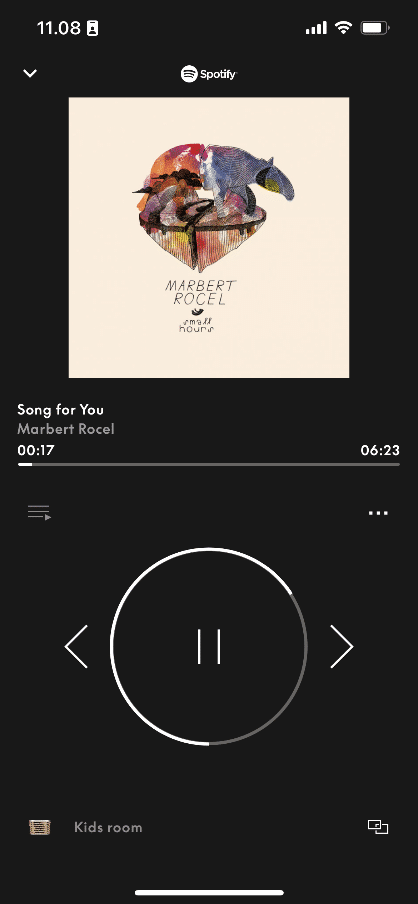
Bang & Olufsen Stereo ช่วยให้สามารถตั้งค่าลำโพงที่เหมือนกันสองตัว เป็นคู่เสียงสเตอริโอได้ ในการตั้งค่าเครื่องเสียง Bang & Olufsen โปรดทำตามคำแนะนำนี้ (ตัวอย่าง) :
- การตั้งค่าลำโพงสองตัว
- ลำโพงจะต้องเชื่อมต่อกับเครือข่ายเดียวกันและเพิ่มลงในแอปพลิเคชัน Bang & Olufsen
- ลำโพงต้องเป็นรุ่นและประเภทเดียวกัน
- ลำโพงทั้งสองต้องติดตั้งซอฟต์แวร์รุ่นเดียวกัน
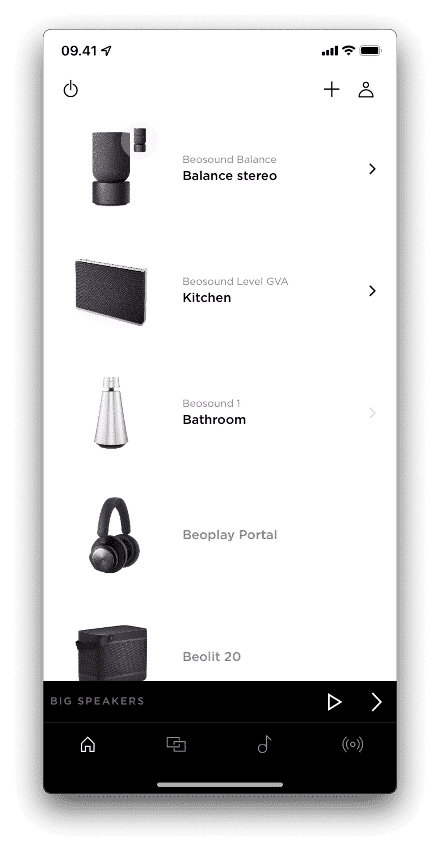
2. เลือกลำโพงตัวแรก
- ในแอป Bang & Olufsen เลือกหนึ่งในลำโพงที่คุณต้องการรวมอยู่ในคู่สเตอริโอ
- เลื่อนลงและเลือกการตั้งค่าเสียง
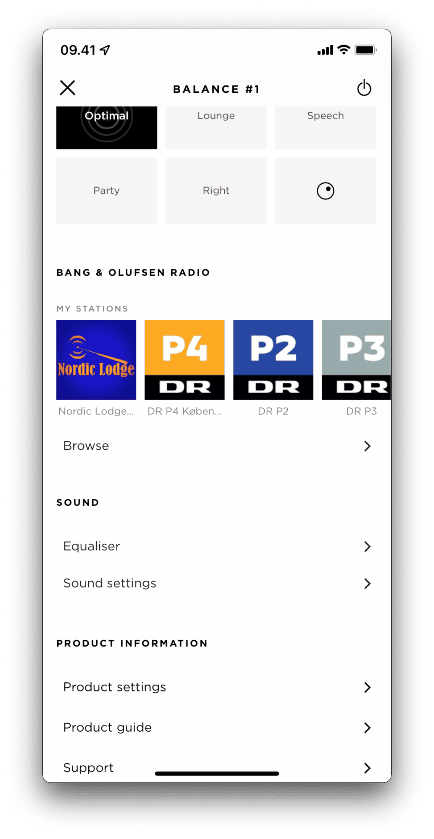
3. ในเมนูการตั้งค่าเสียง
- เลือกสร้างคู่สเตอริโอ

4. เลือกลำโพงตัวที่สอง
- เลือกลำโพงตัวที่สองสำหรับคู่สเตอริโอ
- เฉพาะรุ่นและประเภทเดียวกันของลำโพงจะปรากฏในรายการ
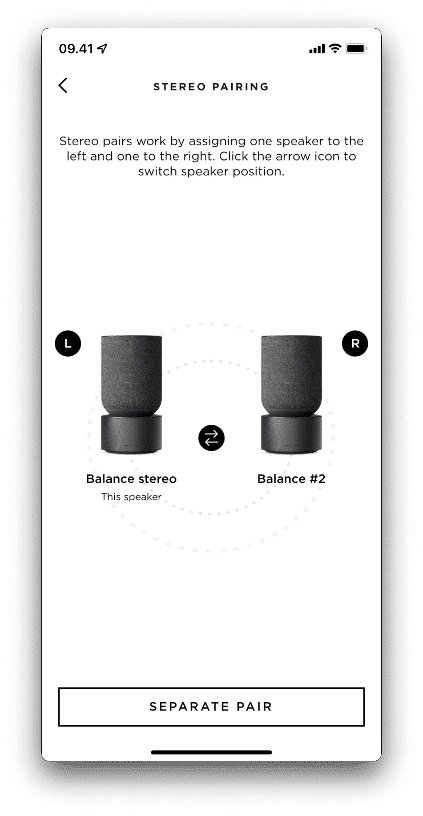
5. บทบาทของลำโพง
- สามารถเปลี่ยนตำแหน่งซ้ายและขวาได้โดยการกดไอคอนสลับระหว่างลำโพงสองตัว
- กด “ถัดไป” เพื่อสร้างคู่สเตอริโอ
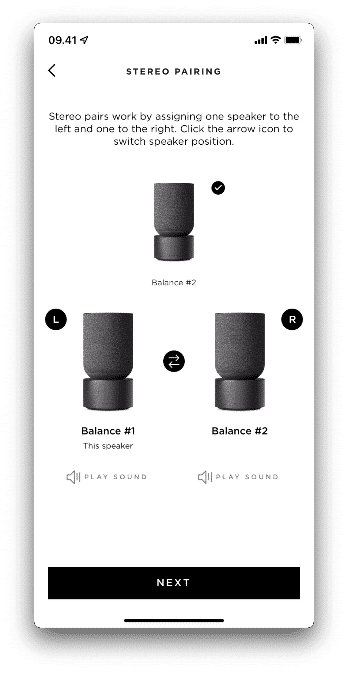
6. ตั้งชื่อคู่สเตอริโอ
- ตั้งค่าชื่อของคู่สเตอริโอ
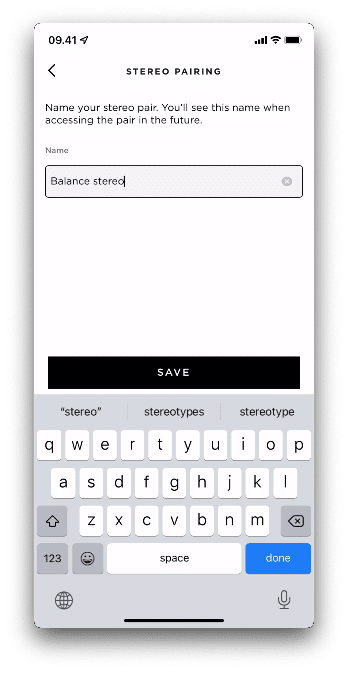
7. ตั้งค่าสเตอริโอแล้ว
- ตอนนี้ไม่ว่าจะใช้แอปหรือบริการใดลำโพงทั้งสองจะปรากฏเป็นหนึ่งเดียว
- แอป Bang & Olufsen จะแสดงไอคอนเล็ก ๆ ถัดจากรูปภาพผลิตภัณฑ์ เมื่อคุณตั้งค่าลำโพงสองตัวเป็นคู่
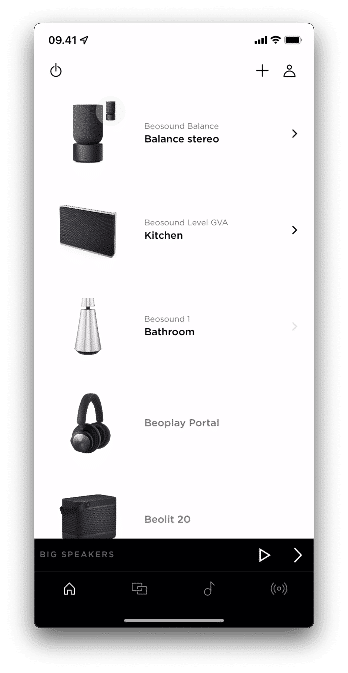
Bang & Olufsen Stereo ช่วยให้สามารถตั้งค่าลำโพงที่เหมือนกันสองตัว เป็นคู่เสียงสเตอริโอได้ ในการตั้งค่าเครื่องเสียง Bang & Olufsen โปรดทำตามคำแนะนำนี้ (ตัวอย่าง) :
- เลือกคู่สเตอริโอ
- เปิดแอป Bang & Olufsen
- เลือกคู่สเตอริโอที่คุณต้องการแยก
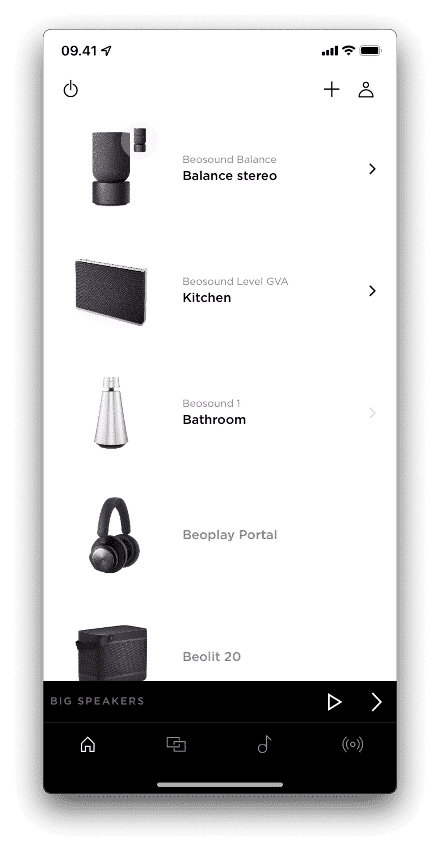
2. ไปยังการตั้งค่าเสียง
- เลื่อนลงด้านล่างและเลือก “ตั้งค่าเสียง”
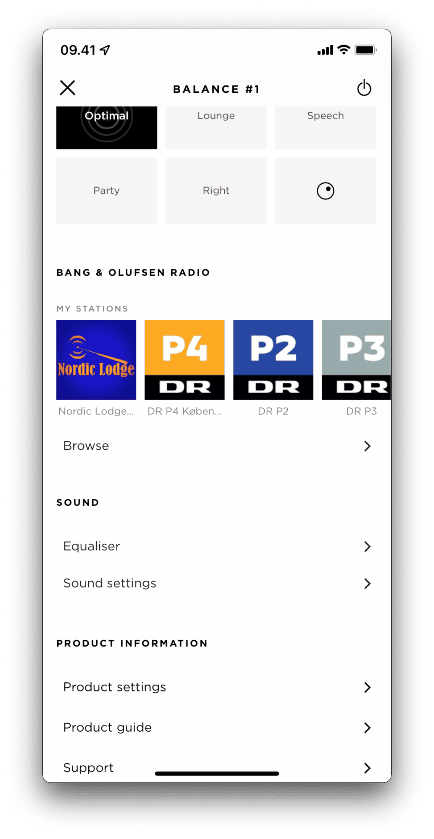
3. ในเมนูการตั้งค่าเสียง
- เลือก แก้ไขการจับคู่สเตอริโอ

4. แยกการจับคู่
- เลือก แยกการจับคู่ บริเวณด้านล่าง
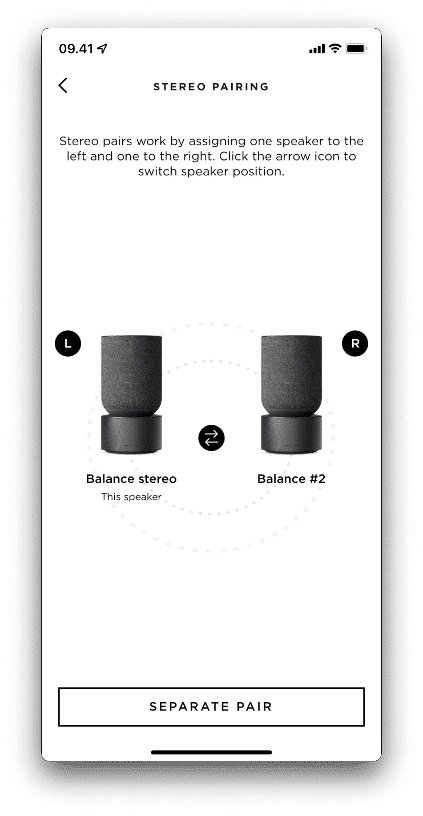
5. ยืนยัน
- ยืนยันว่าคุณต้องการแยกลำโพงออกจากการจับคู่ จากนั้นกด ดำเนินการต่อ
- หลังจากนั้นไม่นานคุณจะเห็นลำโพงแต่ละตัวบนแอป Bang & Olufsen
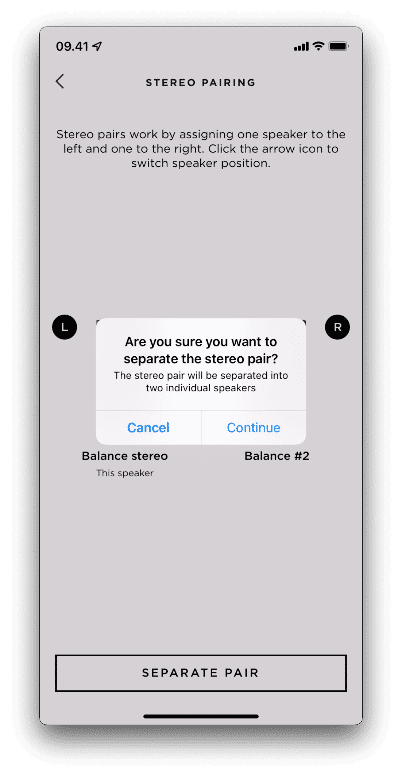
Beosonic เป็นเครื่องมือในแอป Bang & Olufsen ที่ให้คุณปรับแต่งเสียงได้ตามต้องการ อัลกอริทึมเสียงดิจิตอลขั้นสูงที่พัฒนาโดยทีมอะคูสติกของเราช่วยให้คุณสำรวจพื้นที่เสียงต่าง ๆ ได้เพียงแค่เลื่อนวงกลมไปรอบ ๆ หรือขยายให้ใหญ่ขึ้น การตั้งค่าทั้งหมดเหล่านี้สามารถบันทึกเป็นโหมดเสียงส่วนตัวได้ เพื่อให้คุณสามารถเข้าถึงได้อีกครั้งอย่างง่ายดาย
การปรับแต่งใน Beosonic
- เพิ่มหรือลดความกว้างของเสียง (ซูม/หด)
- ย้ายวงกลมเพื่อปรับความสมดุลของเสียง
- บันทึกค่าที่ตั้งไว้ล่วงหน้าของคุณสำหรับการเข้าถึงที่ง่ายในภายหลัง
* สามารถเข้าถึง Beosonic ได้โดยการกดที่ผลิตภัณฑ์สองครั้งที่หน้าแรกแล้วเลือกโหมดเสียงโหมดใดโหมดหนึ่ง
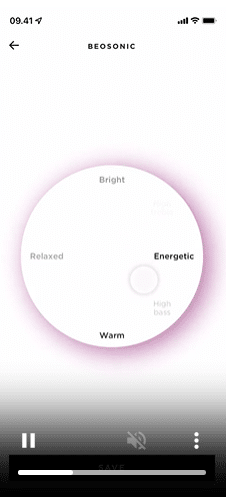
Active Room Compensation ช่วยให้ Beosound A5 จับกับเสียงรอบ ๆ ห้องได้ เพื่อให้เราสามารถใช้ตัวกรองเพื่อเพิ่มคุณภาพเสียงตามตำแหน่ง ลำโพงจะเล่นเสียงที่กว้างและเพื่อให้ได้ประสิทธิภาพที่แม่นยำที่สุด โปรดตรวจสอบให้แน่ใจว่าห้องเงียบก่อนที่คุณจะเริ่มกระบวนการ Active Room Compensation
หากมีการเปิดใช้งาน Active Room Compensation ตำแหน่งใหม่อาจทำให้คุณภาพเสียงไม่ดีเนื่องจากสภาพแวดล้อมที่เปลี่ยนไป เพื่อให้ได้ประสิทธิภาพที่ดีที่สุด จะต้องดำเนินการ Active Room Compensation อีกครั้ง หรือคุณสามารถปิดฟังก์ชันนี้ที่ใช้งานอยู่ในแอป Bang & Olufsen
สามารถเปิดใช้งาน Active Room Compensation ได้ในการตั้งค่าเสียงบน Beosound A5 สามารถปรับเสียงใหม่ได้ เช่น หากลำโพงถูกย้ายไปยังตำแหน่งใหม่* นอกจากนี้ยังสามารถปิดใช้งานตัวกรองที่ปรับแล้ว
หากต้องการปรับการตั้งค่า Active Room Compensation ให้เปิดแอป Bang & Olufsen เลือก Beosound A5 แล้วไปที่การตั้งค่าเสียง Active Room Compensation
หากการตั้งค่า Active Room Compensation เสร็จสิ้นแล้ว คุณสามารถเลือกที่จะปิดได้
แตะ Re-run เพื่อเริ่มการวัดใหม่
*โปรดเชื่อมต่อลำโพงเข้ากับแหล่งจ่ายไฟหลักในระหว่างขั้นตอนนี้
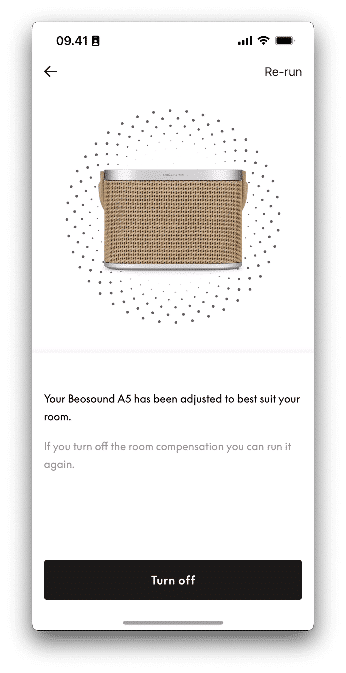
อื่นๆ
เช็ดฝุ่นออกจากพื้นผิวโดยใช้ผ้านุ่มและแห้ง ห้ามใช้น้ำยาทำความสะอาดหรือสเปรย์ทำความสะอาด ในการขจัดคราบหรือสิ่งสกปรก ให้ใช้ผ้านุ่มชุบน้ำหมาด ๆ ผสมน้ำกับน้ำยาทำความสะอาดอ่อน ๆ เช่น น้ำยาซักผ้า ระมัดระวังในการทำความสะอาดแผงไม้ เนื่องจากสิ่งเหล่านี้จะไวต่อความชื้นและผงซักฟอก ขอแนะนำให้ใช้แปรงขนนุ่มปัดฝุ่นออกจากร่อง ในการขจัดคราบหรือสิ่งสกปรกบริเวณจุดสัมผัส สามารถใช้เอธานอลบนผ้านุ่มชุบน้ำหมาด ๆ ได้
คุณมีตัวเลือกต่าง ๆ เพื่อค้นหาหมายเลขประจำเครื่อง :
- บนฉลากบนบรรจุภัณฑ์ของผลิตภัณฑ์
- ในแอป Bang & Olufsen ใต้ “การตั้งค่าผลิตภัณฑ์” – “เกี่ยวกับ” โปรดทราบว่าจำเป็นต้องเพิ่ม Beosound A5 ลงในแอป
- บนสติกเกอร์ด้านขวาของลำโพง ด้านหลังฝาครอบด้านหน้า
เพื่อให้แน่ใจว่าลำโพงของคุณมีคุณสมบัติและการปรับปรุงล่าสุด การอัปเดตซอฟต์แวร์ระบบอัตโนมัติจะเปิดใช้งานตามค่าเริ่มต้น และนี่คือการตั้งค่าที่แนะนำ
คุณสามารถเปลี่ยนได้ตลอดเวลาในแอป Bang & Olufsen


ระหว่างการอัปเดตซอฟต์แวร์ ไฟแสดงสถานะ Play/Pause จะกระพริบเป็นสีเขียว และจะเปลี่ยนเป็นสีขาวนิ่งเมื่อการอัปเดตเสร็จสิ้น
ข้อสำคัญ : หากไฟแสดงสถานะกระพริบเป็นสีขาวและยังคงกระพริบนานกว่าสองนาที ห้ามรีเซ็ตลำโพง โปรดรอประมาณสองชั่วโมงเพื่อให้ลำโพงอัปเดต
เชื่อมต่อสายไฟหลักที่ให้มากับแหล่งจ่ายไฟหลัก และรอ 60 วินาทีหากต้องการรีเซ็ต Beosound A5 เป็นการตั้งค่าจากโรงงาน ให้กดปุ่มก่อนหน้า (<) และปุ่มถัดไป (>) ค้างไว้นานกว่าแปดวินาที
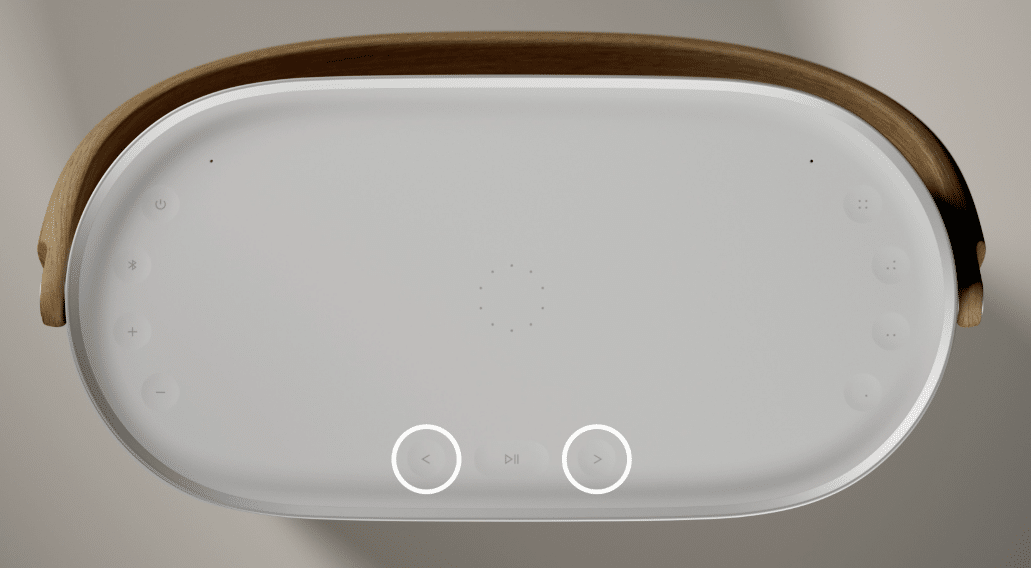
เปิดแอป Bang & Olufsen เพื่อตั้งค่า Beosound A5 อีกครั้ง
หากเคยตั้งค่าลำโพงในแอป Bang & Olufsen มาก่อน ตรวจสอบให้แน่ใจว่าได้ลบลำโพงออกจากรายการผลิตภัณฑ์ก่อนที่จะเพิ่มอีกครั้ง
ได้ หากต้องการปิดไมโครโฟนทั้งหมด ให้ใช้สวิตช์เปิด/ปิดไมโครโฟนที่ด้านหลังลำโพง
โปรดทราบว่าเมื่อปิดไมโครโฟน จะไม่สามารถทำการ Active Room Compensation ได้

ควรจะต้องใช้อะแดปเตอร์หลักและสาย USB-C ที่ให้มาเพื่อเชื่อมต่อ Beosound A5 เข้ากับแหล่งจ่ายไฟหลัก









